Magento
Integrationshandbuch
Sofort
1. Einführung zu Sofort
Für Sofort müssen sich Ihre Kunden (Endkunden) nicht registrieren: Sie bezahlen schnell und einfach mit ihren bekannten Online-Banking Daten. Dank Echtzeitbestätigung des Überweisungsauftrags können Sie als Händler die Ware sofort versenden beziehungsweise Dienstleistungen sofort erbringen. Zudem können Sie optional auch noch den Käuferschutz anbieten, welcher Ihren Kunden zusätzliche Sicherheit bietet.
Eine Transaktion mit Sofort gliedert sich aus Sicht Ihrer Kunden in folgende Schritte:
- Sobald ein Kunde per Sofort bezahlen möchte, wird er auf eine Seite von Sofort geleitet.
- Unter der dortigen Übersicht der Überweisungsdaten (Zahlungsempfänger, Verwendungszweck, Betrag) wird Ihr Kunde aufgefordert, seine Bankleitzahl einzugeben.
- Anschließend wird Ihr Kunde aufgefordert, sich mit seinen Online-Banking Zugangsdaten anzumelden.
- Nach erfolgreicher Anmeldung muss Ihr Kunde die Überweisung mit einer gültigen TAN bestätigen und freigeben.
- Sofern eine gültige TAN eingegeben wurde, wird die Überweisung beauftragt und Ihr Kunde gelangt zu einer Zusammenfassung der durchgeführten Transaktion.
- Zuletzt gelangt er über einen Klick wieder zurück zu Ihrem Webshop.
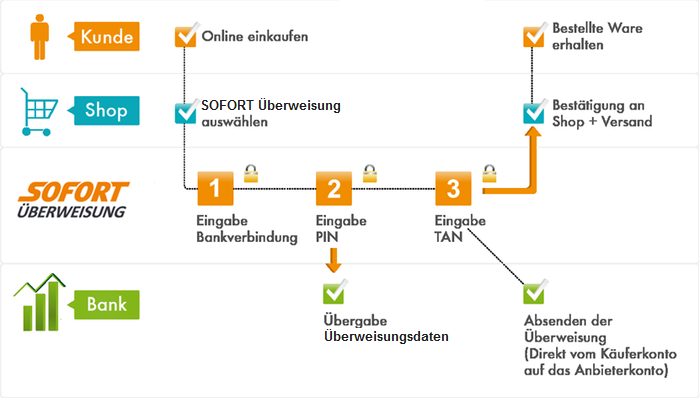
2. Integrationsschritte
Um SOFORT Überweisung / SOFORT in Magento zu integrieren, sind die folgenden Schritte notwendig:
- Registrieren Sie sich als Anbieter auf unserer Seite https://www.sofort.com/register
- Neues SOFORT Projekt erstellen und konfigurieren
- Installieren des SOFORT Moduls im Shop
- SOFORT Modul im Administrations-Backend Ihres Shops einrichten
3. Einrichten eines Projektes für SOFORT Überweisung
3.1. Registrierung bei Sofort
Um SOFORT Überweisung in Ihrem Shop anbieten zu können, benötigen Sie einen Kundenaccount bei Sofort.
Falls Sie diesen noch nicht besitzen, können Sie sich unter https://www.sofort.com/register registrieren.
Nach der Registrierung müssen Sie im Anbietermenü eingeloggt sein und können im nächsten Schritt ein Projekt für Ihr System / Ihren Online Shop erstellen. Falls Sie nicht Sofort verwenden, müssen Sie noch das gewünschte Produkt aktivieren. Die Produktaktivierung findet sich in der linken Navigation unter "Mein Konto > Produkt-Aktivierung".
3.2. Neues SOFORT Projekt erstellen
Um ein Projekt anzulegen, klicken Sie bitte „Neues Projekt“ in der linken Spalte und legen ein SOFORT Gateway-Projekt an. Wenn Sie schon eine andere SOFORT-Zahlart in Ihrem Shop nutzen, können Sie SOFORT Überweisung / SOFORT in dem bereits bestehenden Projekt aktivieren.
ACHTUNG: Bitte wählen Sie als Projekttyp "SOFORT Gateway" aus.
Funktionen wie automatische Rückbuchungen und Käuferschutz stehen nur zur Verfügung wenn Sie ein Konto der Deutsche Handelsbank hinterlegen. Sie haben die Möglichkeit während der Projektanlage ein Deutsche Handelsbank Konto zu beantragen.
Vervollständigen Sie nun Ihre Projektdaten. Die wichtigsten Einstellungen im Überblick:
Allgemeine Einstellungen
- Projektname: Geben Sie hier den Namen Ihres Shops an.
- Shopsystem: Wählen Sie Ihr Shop-System.
- Branche: Wählen Sie Ihre Branche.
- Webseite: Geben Sie die URL zu Ihrem Online-Shop an.
Adresse
Die hier eingetragene Adresse wird Ihrem Kunden auf unserem Zahlformular angezeigt.
Bankverbindung
Tragen Sie hier Ihre Bankverbindung ein, auf der die Zahlungen eingehen sollen. Beachten Sie, dass Sie für Auslandstransaktionen in anderen Währungen ein entsprechendes Währungskonto benötigen. Sie können nach Projektanlage in den „Erweiterten Einstellungen“ des Projektes weitere Bankverbindung für Fremdwährungen hinterlegen (z.B.: für Transaktionen aus Polen ein Złoty Währungskonto).
Einstellungen für alle Zahlmethoden
Wählen Sie zuerst Ihr Anbieterprofil:
- Händler/Shopanbieter: Wählen Sie dieses Profil wenn Sie Waren versenden.
- Contentanbieter: Wählen Sie dieses Profil, wenn Sie digitale Güter (Downloads, Guthaben etc.) oder Dienstleistungen anbieten.
Automatische Weiterleitung: Bitte aktivieren Sie diese Option
Die übrigen Einstellungen lassen Sie bitte unverändert, da Sie vom Modul bestimmt werden.
Käuferschutz
Wenn Sie ein Deutsche Handelsbank Konto haben, können Sie den Käuferschutz aktivieren. Ihr Account muss dafür freigeschaltet sein, wenden Sie sich dazu bitte an die Deutsche Handelsbank. Mehr Informationen zu der Deutsche Handelsbank und Käuferschutz erhalten Sie unter https://www.handelsbank.com/
Zahlarten
Aktivieren Sie hier SOFORT Überweisung / SOFORT indem Sie die Checkbox aktivieren.
- Testmodus: Mit Aktivierung dieser Option, können Sie SOFORT Überweisung / SOFORT testen. Mehr Informationen dazu im Kapitel „Testen“. Echte und Test-Transaktionen sind parallel möglich. Wir empfehlen dennoch den Testmodus im Produktivbetrieb zu deaktivieren.
- Absender-Land sperren: Lassen Sie diese Option deaktiviert.
Konfigurationsschlüssel
Nach Projektanlage können Sie in Ihrem Projekt Ihren Konfigurationsschlüssel einsehen. Bitte hinterlegen Sie diesen Schlüssel in Ihrem Modul.
Projektlogo
Nach Projektanlage können Sie in den erweiterten Einstellungen ein Logo Ihres Shops oder Firma hochladen. Dieses Logo wird anstatt der eingetragenen Adresse auf unserem Zahlformular angezeigt.
4. Installieren der Schnittstelle
Vor Veränderungen an Ihrem Shop, empfiehlt es sich immer eine Sicherung des Shops und der Datenbank anzulegen.
4.1. Deinstallation des alten Moduls (Version < 1.1.0)
Falls Sie bereits die alte Version der Schnittstelle zu SOFORT Überweisung nutzen, sollte diese vor der Installation des neuen Moduls deinstalliert werden. Bitte gehen Sie wie folgt vor:
- Loggen Sie sich in Ihren Magento Admin ein und gehen Sie zu System → Magento Connect → Magento Connect Manager
- Dort wählen Sie beim Package „Mage_SOFORT Überweisung“ die Action „Uninstall“ und klicken auf den Button „Commit Changes“.
4.2. Installation des Moduls
Um das Modul für Ihren Magento-Shop bereitzustellen, müssen Sie das Modul über den Magento Connect Manager installieren.
Extension-Key anfordern
Sie erhalten den entsprechenden Extension-Key über folgende URL:
http://www.magentocommerce.com/magento-connect/Payment-Network/extension/3725/pn_sofortueberweisung
Klicken Sie auf „Install now“ und folgen Sie den Anweisungen.
Anstatt den Extension-Key dort anzufordern, können Sie auch einfach folgenden Code in das entsprechende Feld Ihres Magento Connect Managers kopieren (s.u.):
Magento Connect 1.0:
magento-community/pn_sofortueberweisung
Magento Connect > 1.0:
http://connect20.magentocommerce.com/community/pn_sofortueberweisung
4.3. Extension Installieren
Kehren Sie zurück in den Administrationsbereich Ihres Magento-Shops.
- Navigieren Sie zu der Einstellung System → Magento Connect
- Melden Sie sich im neu geöffneten Fenster an. Sie müssen über Administrationsrechte verfügen um Extensions über den Connect Manager zu installieren.
- Fügen Sie den entsprechenden Extension-Key in das Feld „Paste extension key to install:“ ein.
- Um die Extension zu installieren, klicken Sie den Button „Install“. Es öffnet sich ein Konsolenbereich, der den Installationsprozess durchführt. Ist das Modul bereits installiert und eine neue Modul-Version verfügbar, können Sie ein Update über „Check for Upgrades“ installieren.
- Hiermit ist die Installation abgeschlossen. Sollten Sie den Cache in Magento aktiviert haben, müssen Sie diesen aktualisieren, damit das Modul im Shop angezeigt wird.
Wenn Sie Module für Magento nutzen möchten, die sich noch in der Beta-Phase befinden müssen Sie u.U. zulassen, dass Module mit Beta-Status installiert werden können. Klicken Sie dazu im Magento Connect Manager den Reiter „Settings“ und wählen im Dropdownfeld „Preferred State“ Beta aus. Beachten Sie, dass Beta-Module noch keine endgültigen Versionen darstellen und Fehler beinhalten können.
5. Modulkonfiguration
- Navigieren Sie in Ihrem Shopbackend zu System → Konfiguration.
- Wählen Sie in der linken Navigationsleiste den Punkt „Zahlungsmöglichkeiten“
- Wählen Sie den Eintrag „SOFORT Überweisung“
- Aktivieren Sie SOFORT Überweisung indem Sie "Ja" aus dem Dropdown-Menü "Aktivieren Sie SOFORT Überweisung in Ihrem Shop" wählen.
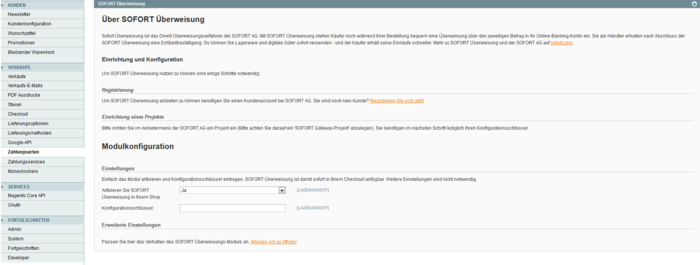
Folgende Einstellungen können vorgenommen werden:
Einstellungen:
- Aktivieren Sie SOFORT Überweisung in Ihrem Shop: Aktivieren oder deaktivieren Sie hier das Modul
- Konfigurationsschlüssel: Tragen Sie hier den Konfigurationsschlüssel aus Ihrem SOFORT Gateway-Projekt ein. Sie können auf die Projektverwaltung im Anbietermenü von SOFORT zugreifen. Sie müssen den Konfigurationsschlüssel eintragen um das Modul verwenden zu können.
Erweiterte Einstellungen:
Anzeigeeinstellungen im Checkout:
- Darstellung im Checkout: Legen Sie die Darstellung im Checkout fest. Entweder als Banner oder als Logo mit erläuterndem Text.
- Käuferschutz aktivieren: Sofern Sie den Käuferschutz in Ihrem Projekt aktiviert haben, können Sie den Käuferschutz für Ihren Shop mit dieser Option aktivieren.
- Nur für bestimmte Länder anzeigen:Sie können die Verfügbarkeit von SOFORT Überweisung für Kunden aus bestimmten Ländern einschränken.
- Anzeigereihenfolge: Bestimmen Sie hier die Position in der Zahlungsauswahl.
Verwendungszweckeinstellungen:
- Verwendundgszweck: Legen Sie den Verwendungszweck fest der verwendet werden soll. Sie können die gelisteten Platzhalter verwenden um den Verwendungszweck dynamisch zu befüllen. SOFORT fügt dann den entsprechenden Inhalt in den Verwendungszweck ein.
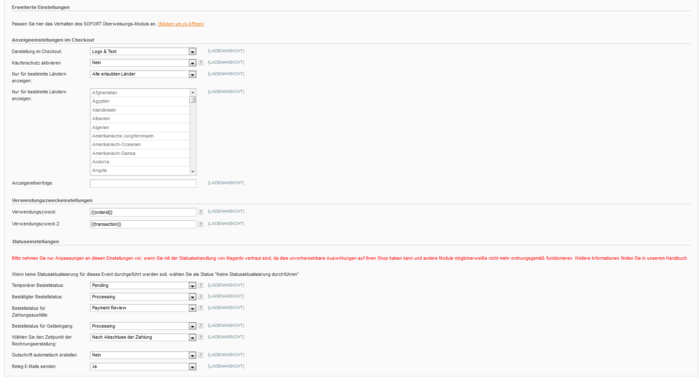
Statuseinstellungen:
ACHTUNG: Bitte nehmen Sie nur Anpassungen an diesen Einstellungen vor, wenn Sie mit der Statusbehandlung von Magento vertraut sind, da dies unvorhersehbare Auswirkungen auf Ihren Shop haben kann und andere Module möglicherweise nicht mehr ordnungsgemäß funktionieren.
- Temporärer Bestellstatus: Definieren Sie den Status für Bestellungen, die noch nicht bezahlt wurden.
- Bestätigter Bestellstatus: Definieren Sie den Status für Bestellungen, die mit SOFORT Überweisungen erfolgreich abgeschlossen wurden.
- Bestellstatus für Zahlungsausfälle: Definieren Sie den Status für Bestellungen, die einer Überprüfung bedürfen. (Nur mit Deutsche Handelsbank-Konto)
- Bestellstatus für Geldeingang: Definieren Sie den Status für Bestellungen, für die der Geldeingang gemeldet worden ist. (Nur mit Deutsche Handelsbank-Konto)
- Wählen Sie den Zeitpunkt der Rechnungserstellung: Legen Sie fest wann die Rechnung erstellt wird. Entweder nach Einstellung der SOFORT Überweisung im Online-Banking des Kunden oder nach Geldeingang (nur mit Deutsche Handelsbank-Konto). Auch ist es möglich die Rechnung nicht automatisch erstellen zu lassen.
- Gutschrift automatisch erstellen: Legen Sie fest ob beim Einstellen einer Rückbuchung über das Anbietermenü bei SOFORT (oder über die Rückbuchungs-API von SOFORT) in Magento eine Gutschrift erstellt werden soll.
- Beleg E-Mails senden: Legen Sie fest ob E-Mails an den Kunden versendet werden sollen bei Erstellung der Rechnung bzw. Rückbuchung.
6. Testen
Um die Funktionalität Ihrer Einbindung(en) der installierten Zahlarten komplett zu testen, führen Sie bitte eine Testüberweisung direkt über Ihr System/Shop aus. Dies sind die einzelnen Schritte:
- Testmoduls im gewünschten Projekt im SOFORT Anbietermenü aktivieren.
- Bestellung in Ihrem System / Shop durchführen und Zahlungsart SOFORT Überweisung / SOFORT auswählen.
- Für deutsche Absenderkonten auf dem Zahlformular von SOFORT "88888888" (8x "8") als BLZ verwenden, für Belgien "Andere" wählen und "999" (3x "9"), sowie für alle anderen Länder "00000" (5x "0") bzw. "Demo Bank" auswählen. Alle folgenden Daten können Sie beliebig wählen. (In Kürze können Sie anstatt der Test-BLZ auch eine länderspezifische Test-BIC übergeben: "SFRT{ISO-Länderkürzel}20XXX", z.B. für Deutschland "SFRTDE20XXX")
- Überprüfen der korrekten Rückleitung
- Wird nach der Transaktion auf die Bestätigungsseite in Ihrem System / Shop geleitet?
- Kommen alle Benachrichtigungen richtig an?
- Wird der Bestellstatus richtig gesetzt bzw. wird die Bestellung korrekt angelegt?
Hinweis: Deaktivieren Sie nach erfolgreichem Test den Testmodus in Ihren Projekteinstellungen im SOFORT Anbietermenü, damit Käufer nicht mit den Testdaten eine Zahlung simulieren können.
7. Support & Kontakt
Das Team von Sofort steht Ihnen zur Verfügung, sollten Sie Hilfe benötigen.
Sie können uns eine E-Mail an service@sofort.com schreiben
Auch bei technischen Fragen helfen wir Ihnen gerne weiter:
Technische Beratung:
Telefon: +49 (0)89 24 88 37 691
E-Mail: integration@sofort.com
Geschäftszeiten:
Montag-Donnerstag: 08:30-18:00 Uhr
Freitag: 08:30-17:00 Uhr
© Klarna Bank AB (publ). Alle Rechte, einschließlich der Übersetzung, vorbehalten.
Die Dokumentation einschließlich aller veröffentlichten Inhalte ist urheberrechtlich geschützt. Nachdruck oder Reproduktion jeglicher Art sowie die Verarbeitung, Vervielfältigung und Verbreitung unter Verwendung elektronischer Systeme in irgendeiner Form bedarf der vorherigen schriftlichen Genehmigung der Klarna Bank AB (publ).
Die Verwendung dieser Dokumentation und die Umsetzung der darin enthaltenen Angaben erfolgt ausdrücklich auf eigenes Risiko. Die Klarna Bank AB (publ) übernimmt keine Gewähr für die Funktion einzelner Programme oder von Teilen derselben. Insbesondere übernimmt die Klarna Bank AB (publ) keine Haftung für etwaige, aus dem Gebrauch resultierende Folgeschäden.